Ar arvien vairāk drošības pārkāpumu un noplūda lietotājvārdi un paroles lielākajiem tiešsaistes pakalpojumiem, piemēram, čivināt, PlayStation Network un LinkedIn, divpakāpju verifikācija (2SV) ir obligāta. Drošākas paroles izvēle noteikti palīdz, un to pašu paroles neizmantošana divreiz ir vēl labāka. Taču divpakāpju verifikācija pievieno papildu drošības slāni, kas padara jūsu kontos daudz sarežģītāku tiem, kam ir ļaunprātīgs nodoms.
Lielākais trūkums divpakāpju verifikācijai ir tas, ka tas ir traucēklis. Tā vietā, lai ātri ievadītu savu lietotājvārdu un paroli, kas tagad ir tikai muskuļu atmiņa, jums ir jāizvelk tālrunis, jāatklāj tā, jāatver ziņojumi vai divu faktoru autentifikācijas lietotne (piemēram, autentifikators vai authy) un jāsaņem sešu ciparu kodu, ievadiet to datorā, tad piesakieties. Un jums tas ir jādara katru reizi, kad piesakāties no jebkura konta, kuram ir papildu drošība, kas var ļoti strauji augt.
Tomēr Google vakar izveidoja jaunu otro verifikācijas metodi, kas paātrina procesu. To sauc par Google uzvedni, un tā vietā, lai kopētu un ielīmētu vai ievadītu kodus, viss, kas jums jādara, lai pārbaudītu pierakstīšanos, ir noklikšķiniet uz pogas ierīcē, kas izveidota ar Google Prompt. Vislabāk tas ir cepts pakalpojumā Google tagad Android un Google meklēšanas lietotnei iOS.
Tālāk ir aprakstīts, kā iespējot Google vaicājumu jūsu Google kontiem.
Google Prompt iestatīšana
Pirms varat izmantot Google uzvedni, vispirms savam Google kontam ir jāiespējo divpakāpju verifikācija. Ja jums jau ir iespējota divpakāpju verifikācija, varat izlaist šo daļu.
- Dodieties uz myaccount.google.com un pierakstieties savā Google kontā.
- Noklikšķiniet uz Pierakstīšanās pakalpojumā Google, kam seko 2 -Step verificēšana .
- Noklikšķiniet uz Sākt un ievadiet paroli, lai sāktu iestatīšanas procesu.
- Ievadiet tālruņa numuru, kas pievienots tālrunim, kuru vēlaties izmantot, lai to autentificētu, pārbaudei atlasiet īsziņu vai tālruņa zvanu un noklikšķiniet uz Izmēģināt . Ievadiet sešciparu kodu no īsziņas vai tālruņa zvana un noklikšķiniet uz Tālāk .
- Ja vēlaties turpināt divpakāpju verifikācijas iestatīšanu, noklikšķiniet uz Ieslēgt .
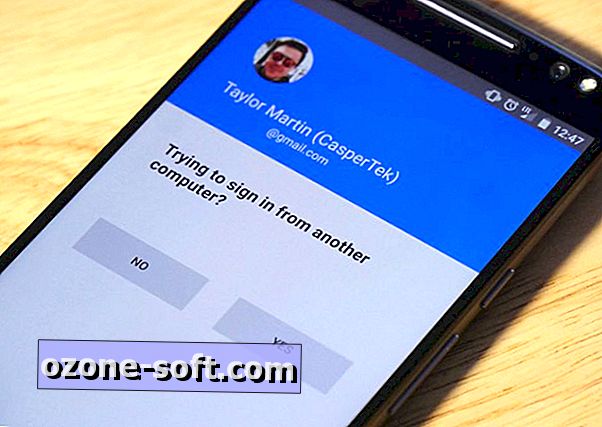
Kad ir iespējota divpakāpju verifikācija, Google Prompt ieslēgšana aizņem tikai sekundi. Viss, kas Jums nepieciešams, ir iOS vai Android ierīce tuvumā.
- Divpakāpju verifikācijas lapā ritiniet uz leju līdz Google Prompt sadaļai sadaļā Iestatīt otro soli, noklikšķiniet uz Pievienot tālruni un noklikšķiniet uz Sākt .
- Nolaižamajā izvēlnē atlasiet savu ierīci. Ja jūs to neredzat:
- Ja izmantojat iPhone, jums būs nepieciešams lejupielādēt Google meklēšanas lietotni un pierakstīties pirms Google Prompt lietošanas.
- Ja izmantojat Android ierīci, iespējams, vispirms ir jāatjaunina Google Play pakalpojumi.
- Kad esat izvēlējies tālruni, noklikšķiniet uz Tālāk .
- Ja esat iestatījis pareizi, jūs saņemsiet paziņojumu par ierīci, kuru mēģināt izveidot. Atbloķējiet to un pieskarieties Yes, lai iespējotu Google Prompt.
Google iesaka to izmantot tikai ierīcēs, kas ir aizsargātas ar paroli vai pirkstu nospiedumu skeneri. Tā arī iesaka to neizmantot koplietojamā ierīcē, piemēram, planšetdatorā vai Remix Mini. Pretējā gadījumā ikviens, kam ir piekļuve jūsu ierīcei, var piekļūt jūsu kontiem.
Pēc Google Prompt iestatīšanas divpakāpju pieteikšanās ir ievērojami ātrāka. Jums vairs nebūs jāuztraucas par tiem nepatīkamajiem sešciparu kodiem, kas beidzas pirms to ievadīšanas. Vienkārši atbloķējiet tālruni vai planšetdatoru un apstipriniet pieteikšanos tieši no ierīces.
Vēl viena lieta: Google uzvedne neietekmēs citas izmantotās divpakāpju verifikācijas metodes. Jūs joprojām varat izmantot autentifikatora lietotni vai saņemt verifikācijas kodu īsziņā. Piesakoties, vienkārši noklikšķiniet uz Mēģināt citu veidu, lai pierakstītos, lai izvēlētos citu verifikācijas metodi.













Atstājiet Savu Komentāru